windows10系统无法打开hlp文件提示“不受支持的帮助”的还原教程?
发布日期:2019-03-23 15:35 作者:深度技术 来源:www.shenduwin10.com
windows10系统无法打开hlp文件提示“不受支持的帮助”的还原教程??
我们在操作windows10系统电脑的时候,常常会遇到windows10系统无法打开hlp文件提示“不受支持的帮助”的问题。那么出现windows10系统无法打开hlp文件提示“不受支持的帮助”的问题该怎么解决呢?很多对电脑不太熟悉的小伙伴不知道windows10系统无法打开hlp文件提示“不受支持的帮助”到底该如何解决?其实只需要 1、点击以前老程序的时候,提示:在基于windows的程序中打开帮助时出错:“不包括功能”或“不受支持的帮助”。 2、主要是windows10将帮助都升级成云存储,所以以后的帮助文件,都可能是在网页上打开,并且屏蔽了winhlp应用程序。可以通过windows10之前的系统上,拷贝一个叫winhlp32.exe的程序(winhlp32可自行搜索下载)。就可以了。下面小编就给小伙伴们分享一下windows10系统无法打开hlp文件提示“不受支持的帮助”具体的解决方法:
具体如下:
综上所述,便是windows10系统无法打开hlp文件提示“不受支持的帮助”的还原教程了,希望戳进来的学习的用户朋友们都能有所收获。
我们在操作windows10系统电脑的时候,常常会遇到windows10系统无法打开hlp文件提示“不受支持的帮助”的问题。那么出现windows10系统无法打开hlp文件提示“不受支持的帮助”的问题该怎么解决呢?很多对电脑不太熟悉的小伙伴不知道windows10系统无法打开hlp文件提示“不受支持的帮助”到底该如何解决?其实只需要 1、点击以前老程序的时候,提示:在基于windows的程序中打开帮助时出错:“不包括功能”或“不受支持的帮助”。 2、主要是windows10将帮助都升级成云存储,所以以后的帮助文件,都可能是在网页上打开,并且屏蔽了winhlp应用程序。可以通过windows10之前的系统上,拷贝一个叫winhlp32.exe的程序(winhlp32可自行搜索下载)。就可以了。下面小编就给小伙伴们分享一下windows10系统无法打开hlp文件提示“不受支持的帮助”具体的解决方法:
具体如下:
1、点击以前老程序的时候,提示:在基于windows的程序中打开帮助时出错:“不包括功能”或“不受支持的帮助”。
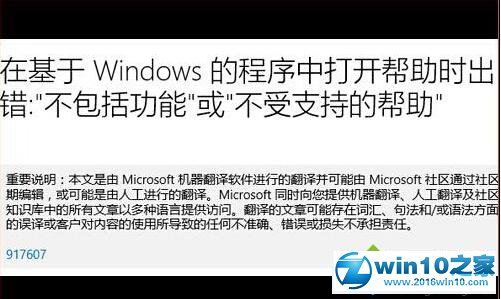
2、主要是windows10将帮助都升级成云存储,所以以后的帮助文件,都可能是在网页上打开,并且屏蔽了winhlp应用程序。可以通过windows10之前的系统上,拷贝一个叫winhlp32.exe的程序(winhlp32可自行搜索下载)。
3、获得winhlp32.exe之后,将其存放到系统盘(C:\windows\)目录下。

4、但是你会发现,你在替换文件的时候,你是没有权限这样的操作的。
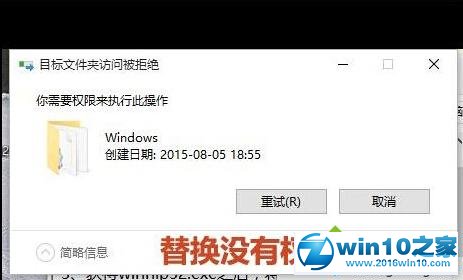
5、可以通过右键点击文件夹,在安全里面,添加自己的账户为当前用户,并把“Trustedinstaller”赋予完全控制即可。
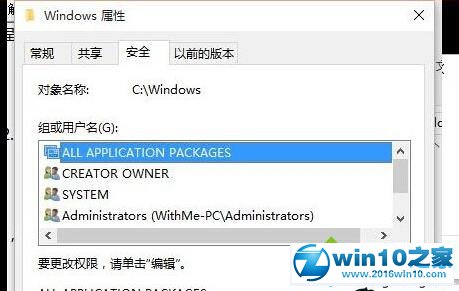
6、由于以上步骤可以根本上解决不能打开hlp文件的难题,但是我觉得操作麻烦,平时用hlp帮助文件的情况又比较少,于是我是这样解决的:点击要查看的hlp,将其点击鼠标左键不放,拖动到winhlp32.exe里面去即可。

综上所述,便是windows10系统无法打开hlp文件提示“不受支持的帮助”的还原教程了,希望戳进来的学习的用户朋友们都能有所收获。
精品APP推荐
地板换色系统 V1.0 绿色版
清新绿色四月日历Win8主题
EX安全卫士 V6.0.3
u老九u盘启动盘制作工具 v7.0 UEFI版
思维快车 V2.7 绿色版
翼年代win8动漫主题
Doxillion V2.22
Process Hacker(查看进程软件) V2.39.124 汉化绿色版
淘宝买家卖家帐号采集 V1.5.6.0
海蓝天空清爽Win8主题
风一样的女子田雨橙W8桌面
点聚电子印章制章软件 V6.0 绿色版
Ghost小助手
优码计件工资软件 V9.3.8
慵懒狗狗趴地板Win8主题
游行变速器 V6.9 绿色版
彩影ARP防火墙 V6.0.2 破解版
PC Lighthouse v2.0 绿色特别版
foxy 2013 v2.0.14 中文绿色版
IE卸载工具 V2.10 绿色版
- 专题推荐
- 深度技术系统推荐
- 1深度技术Ghost Win10 x64位 特别纯净版v2018.01(绝对激活)
- 2深度技术Ghost Win10 X32位 完美装机版2017.09月(免激活)
- 3深度技术Ghost Win10 X64 精选纯净版2021v03(激活版)
- 4深度技术 Ghost Win10 32位 装机版 V2016.09(免激活)
- 5深度技术Ghost Win10 (64位) 经典装机版V2017.07月(免激活)
- 6深度技术Ghost Win10 X32增强修正版2017V01(绝对激活)
- 7深度技术Ghost Win10 x64位 完美纯净版2019年05月(无需激活)
- 8萝卜家园Windows11 体验装机版64位 2021.09
- 9深度技术Ghost Win10 x64位 多驱动纯净版2019V08(绝对激活)
- 10深度技术 Ghost Win10 x86 装机版 2016年05月
- 深度技术系统教程推荐

